iPhoneやブラウザでiCloudリンクが機能しない問題を解決する方法【高速】
iCloudリンク付きのメッセージを受け取り、写真やファイルを閲覧しようとしたのですが、リンクが開かなかったりエラーが表示されたりします。これは、家族と思い出を共有したり、同僚に重要なファイルを送信したりする際に多くの人が遭遇するよくある問題です。 iCloudリンクが機能しない 手続きが複雑になり、混乱や不便が生じる可能性があります。この記事では、この問題の原因を分析し、段階的に解決する方法をご紹介します。
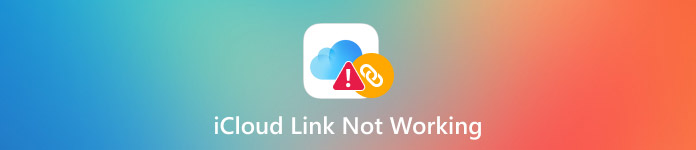
記事上で:
パート 1. iCloud リンクが機能しない理由は何ですか?
写真や動画を共有する便利な方法としてiCloudリンクがありますが、必ずしも迅速な要件を満たしているとは限りません。リンクが開かない、読み込みが非常に遅い、またはエラーが表示される場合は、以下の原因が考えられます。
1. リンクの有効期限が切れています
iCloudリンクの有効期限は30日間で、その後は自動的に機能しなくなります。古いリンクが開かなくなった場合は、これが原因である可能性があります。
2. iCloud写真がオフになっている
デバイスでiCloudフォトがオフになっている場合、共有リンクを生成したり表示したりすることはできません。送信者と受信者の両方でこの機能が有効になっていることを確認してください。
3. インターネット接続の問題
インターネットの速度が遅かったり不安定だったりすると、コンテンツの読み込み速度に影響が出ることがあります。iCloudリンクの読み込みに時間がかかるのはなぜだろうと疑問に思うユーザーも多いですが、多くの場合、問題は単に接続速度が遅かったり不安定だったりすることにあります。
4. Appleサーバーの問題
場合によっては、Apple のサーバーが再起動したりダウンしたりして、リンクが完全に読み込まれなくなることがあります。
5. ブラウザまたはアプリの問題
リンクエラーの原因としては、ブラウザが古い、アプリがサポートされていない、またはキャッシュによってウェブブラウザのストレージ容量がいっぱいになっていることが考えられます。ブラウザを更新するか、キャッシュをクリアすることで問題が解決する可能性があります。
パート2. iCloudリンクが機能しない問題を解決する方法[初期スクリーニング]
1. インターネット接続を確認する
iCloudリンクが期待通りに動作しない場合は、まずインターネット接続を確認してください。ネットワークが遅い、または不安定な場合、リンクの読み込みがうまくいかなかったり、共有ファイルへのアクセスに遅延が発生したりする可能性があります。
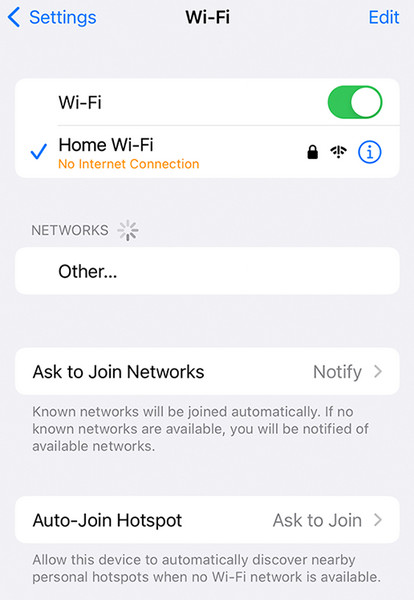
場合によっては、iCloud が写真を正しくダウンロードできない状況に遭遇することもあります。これは多くの場合、インターネット接続が弱かったり途切れたりしていることが原因です。Wi-Fi を再起動したり、モバイルデータ通信に切り替えたり、より安定したネットワークに接続したりして、問題が解決するかどうかを確認してください。
2. Appleシステムのメンテナンスを確認する
Appleは時折、システムのメンテナンスを実施したり、サーバーに一時的な問題が発生してiCloudの機能が中断されることがあります。 iCloudデータの回復確認するには、システムステータスページにアクセスしてください。iCloudフォトまたはiCloudドライブのアイコンが黄色の場合は、問題が発生しています。緑色のアイコンは、すべて正常に動作しており、問題はおそらく他の場所にあることを意味します。
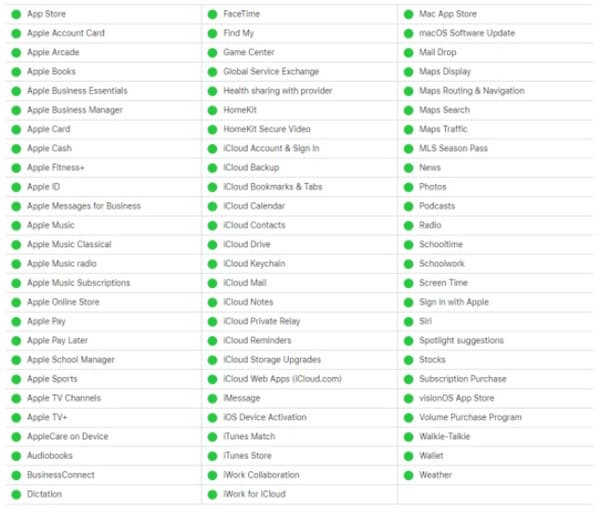
3. iCloudリンクの有効性を確認する
iCloudリンクはどのように機能するのか疑問に思われるかもしれません。これらのリンクは一時的なもので、30日後に期限切れになります。誰かがあなたにリンクを送信したにもかかわらず、いつの間にか開かなくなった場合は、リンクの有効期限が切れている可能性があります。期限切れになると、送信者が新しいリンクを作成しない限り、コンテンツを取得できなくなります。接続を再開するには、送信者から新しいリンクが送られてくることを確認してください。この有効期限ポリシーは、Appleが開発したプライバシーおよびストレージ管理システムに属しています。
4. アルバムの共有権限を確認する
iCloudの写真リンクを受け取ったり共有したりするには、共有アルバムをオンにする必要があります。オフにすると、共有コンテンツを受け取った人はそのコンテンツにアクセスできなくなります。確認するには、 設定をタップして Apple ID そして以下 iCloud、タップ 写真. 必ず 共有アルバム オプションが有効になっています。この手順はスキップできますが、iCloudリンクを他のユーザーが利用できるようにする必要があります。
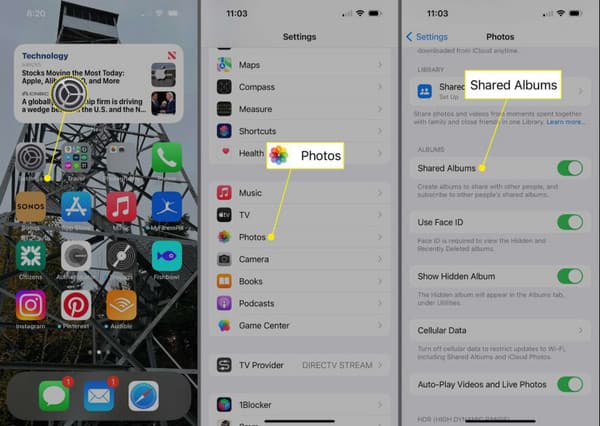
パート3. iCloud写真共有リンクが機能しない問題を解決する手順
1. iCloudリンクを再度送信する
特に共有リンクが開かない場合は、有効期限が切れているか、デコードされている可能性があります。新しいリンクを作成してメールで送信することで、問題が解決する場合があります。写真アプリを開き、もう一度アイテムを選択して、新しいリンクを作成してください。これにより、30日間のカウントダウンがなくなり、受信者に有効なリンクが提供されます。ほとんどの場合、すぐに再送信するか、最初のiCloudリンクが読み込まれない場合は、そのまま送信するだけで十分です。
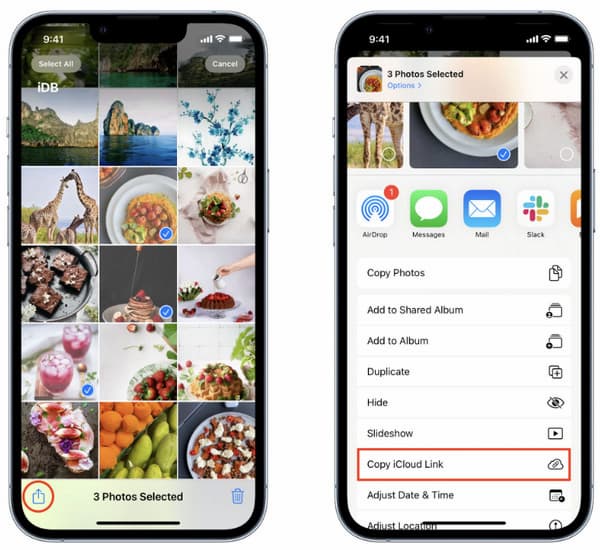
2. 最新のiOSシステムにアップデートする
iOSの古いバージョンを使用すると、写真の共有がうまくいかない場合があります。また、不具合や不具合によりiCloud接続がうまくいかない場合もあります。 設定 >> 全般的 >> ソフトウェアの更新 最新のものがあればインストールしてください。AppleはiCloudの安定性を高めるための修正を定期的に導入しているため、システムをアップデートすることは賢明な行動です。
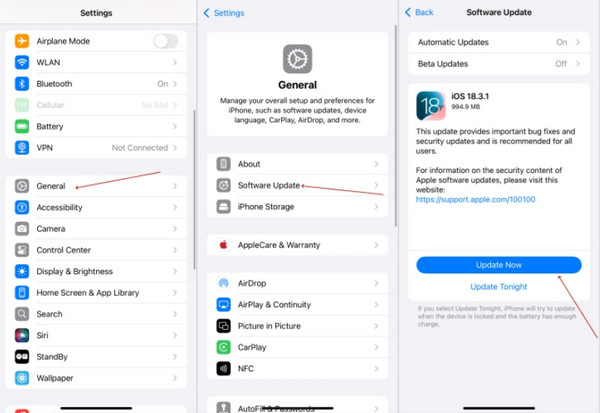
3. iCloudに再度サインインする
iCloudセッションの有効期限が切れているかエラーが発生している場合、同期に問題が発生することがあります。サーバーへの接続は、サインアウトしてからサインインすることで再開できます。設定画面に戻り、Apple IDを押してログアウトしてください。数秒後に再度サインインしてください。この手順は、iCloudリンクの準備に時間がかかり、それが頻繁に発生するようになった場合に役立ちます。アカウントの一時的な不具合を解消できるからです。
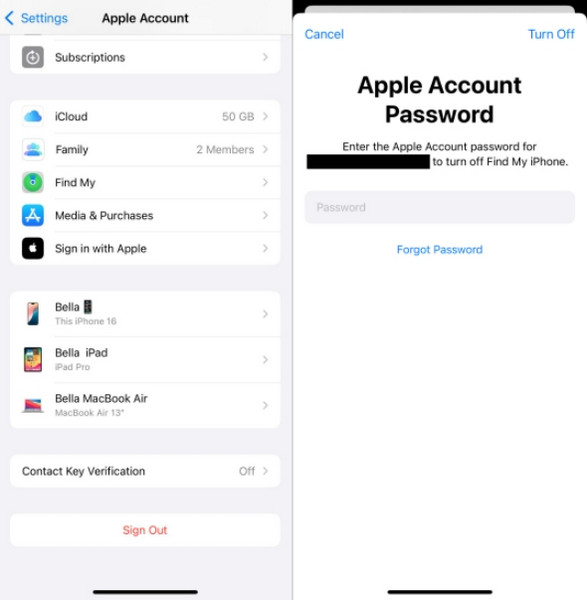
4. Webを再起動する
ブラウザでリンクを開いても何も起こらない場合は、キャッシュまたはセッションエラーが原因である可能性があります。ページを更新するか、別のブラウザに切り替えるか、閲覧データを消去してください。環境を再起動してみるのも良いでしょう。iPhoneやiCloudアカウントに関連しないリンクの問題は、再起動するだけで解決することがよくあります。
5. 低バッテリーモードをオフにする
低電力モードはバッテリーの節約に役立ちますが、クラウド同期を含むバックグラウンドアクティビティが制限される可能性があります。これにより、iCloudリンクの作成と共有の処理が遅くなったり、ブロックされたりする可能性があります。この問題を解決するには、 設定 >> バッテリー そして回す オフ 低電力モード。iCloud リンクに時間がかかるのはなぜだろうと疑問に思ったことがあるなら、この設定がその答えの一部となることがよくあります。
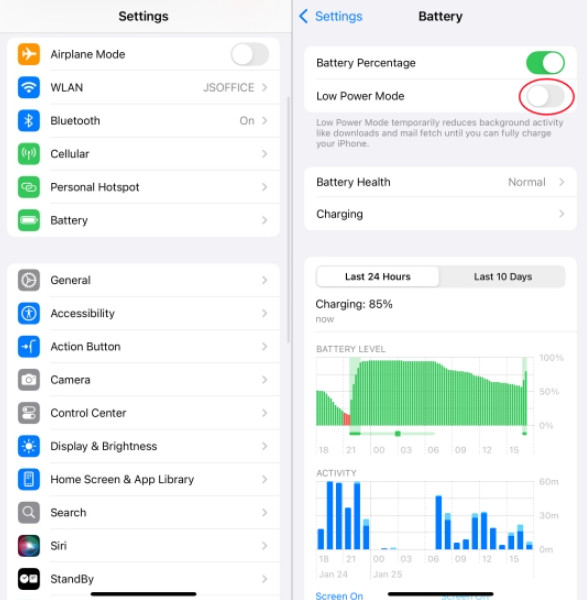
ボーナスヒント:iCloudパスコードを削除してリンクを有効にする方法
iCloudアカウントがロックされていたり、パスコードを忘れていたりすると、特にデバイスが制限されていたり、完全に同期されていない場合、共有リンクが正常に機能しない場合があります。このような場合は、 iCloudアクティベーションロックの解除 パスコードを使用すると、完全なアクセスを復元し、共有コンテンツを問題なく読み込むことができるようになります。
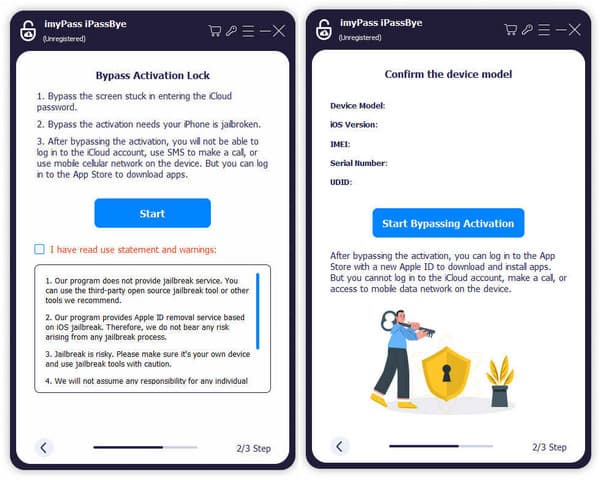
これに対する信頼できる解決策は imyPass iPassByeは、元の認証情報を使用せずにiCloudのアクティベーションロックや忘れたパスコードを解除できるツールです。写真リンクが開けないといったアクセスエラーも解決できます。ただし、この方法はご自身のデバイス、またはロック解除の権限を持つデバイスでのみ使用してください。
結論
いつ ダウンロードされていない写真をiCloudにリンクする、こちらに記載されている手順に従う必要があります。iCloudへの安定したインターネット接続が確保されていることを確認してください。デバイスのiCloudパスコードを忘れた場合は、 iPassBye アクティベーションロックを素早く回避します。
ホットなソリューション
-
iOSのロックを解除する
-
iOSのヒント
-
Androidのロックを解除
-
Windowsパスワード

